目录
前言

Redis是一款开源的内存数据结构存储系统,它支持键值对的存储和多种数据结构,如字符串、列表、哈希表和集合等。Redis具有高性能、高可用性和可扩展性等特点,被广泛应用于缓存、消息队列和分布式锁等场景。
一、Windos版本
1、下载:
下载地址![]() https://pan.baidu.com/s/1nqKptpE2k_Pm_bdlU5vlIQ?pwd=ujd8
https://pan.baidu.com/s/1nqKptpE2k_Pm_bdlU5vlIQ?pwd=ujd8
我们演示下载的是“压缩包版本”两个都是一样的。
2、安装
将下载的压缩包解压到指定的文件夹中,如:D:\Redis,内容如下:

上述图片中,按照顺序依次打开
3、测试(启动)
第一种打开启动方式:(进入文件夹打开)

第二种打开启动方式:(cmd窗口打开)
直接在Redis目录路径处输入cmd回车也可以进入命令窗口
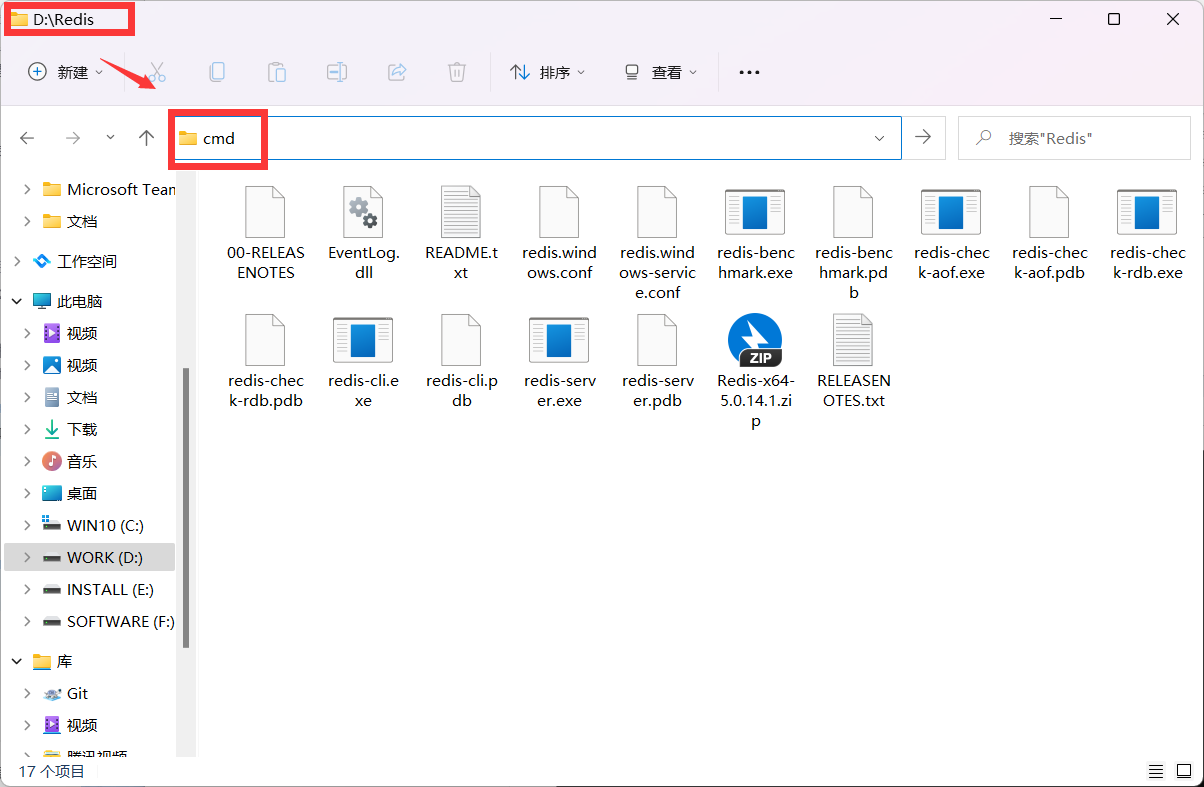
输入如下命令,即可启动redis
redis-server.exe redis.windows.conf
4、连接Redis
上述图片中提到的,序号2,redis-cli.exe命令来打开Redis客户端:
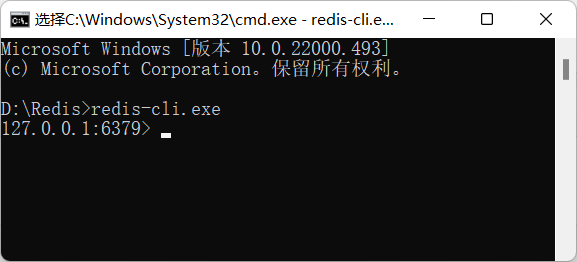
直接输入下面代码:ping
ping返回 PONG 即表示连接成功了 (切记这2个都不要关闭了,保持后台运行)
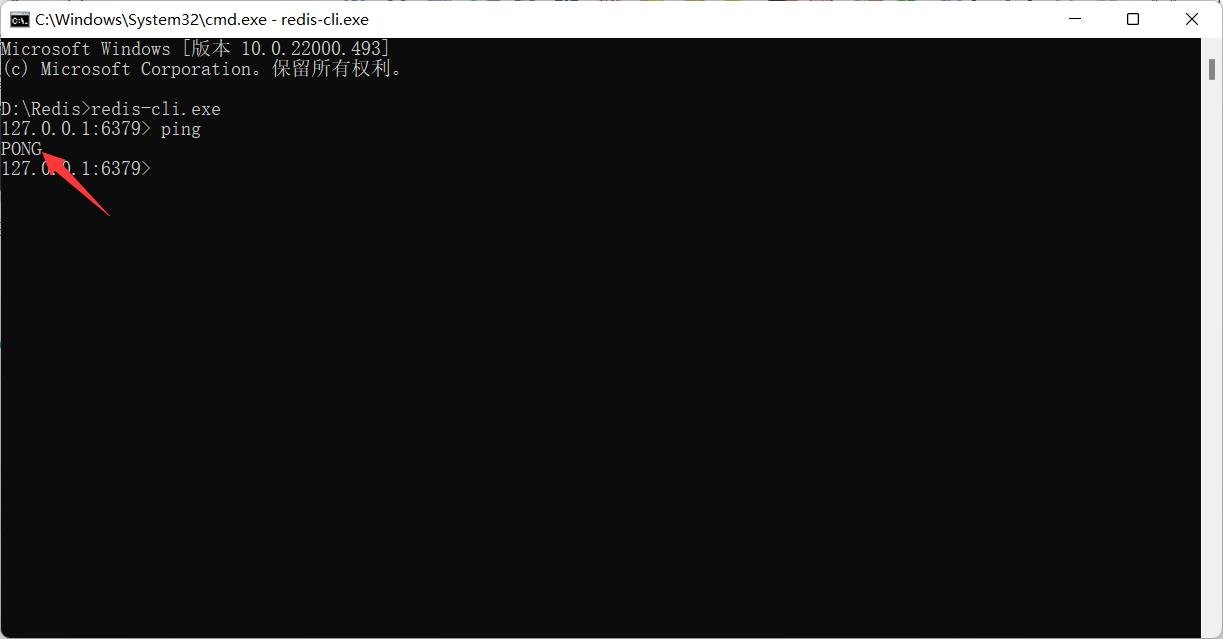
同理,在cmd中也是可以连接的,方法同启动redis是一样的。
二、Mac版本
1、下载:
与windows不同的是,Redis官网是可以直接下载Mac版本的
Redis官网下载地址![]() https://redis.io/download/
https://redis.io/download/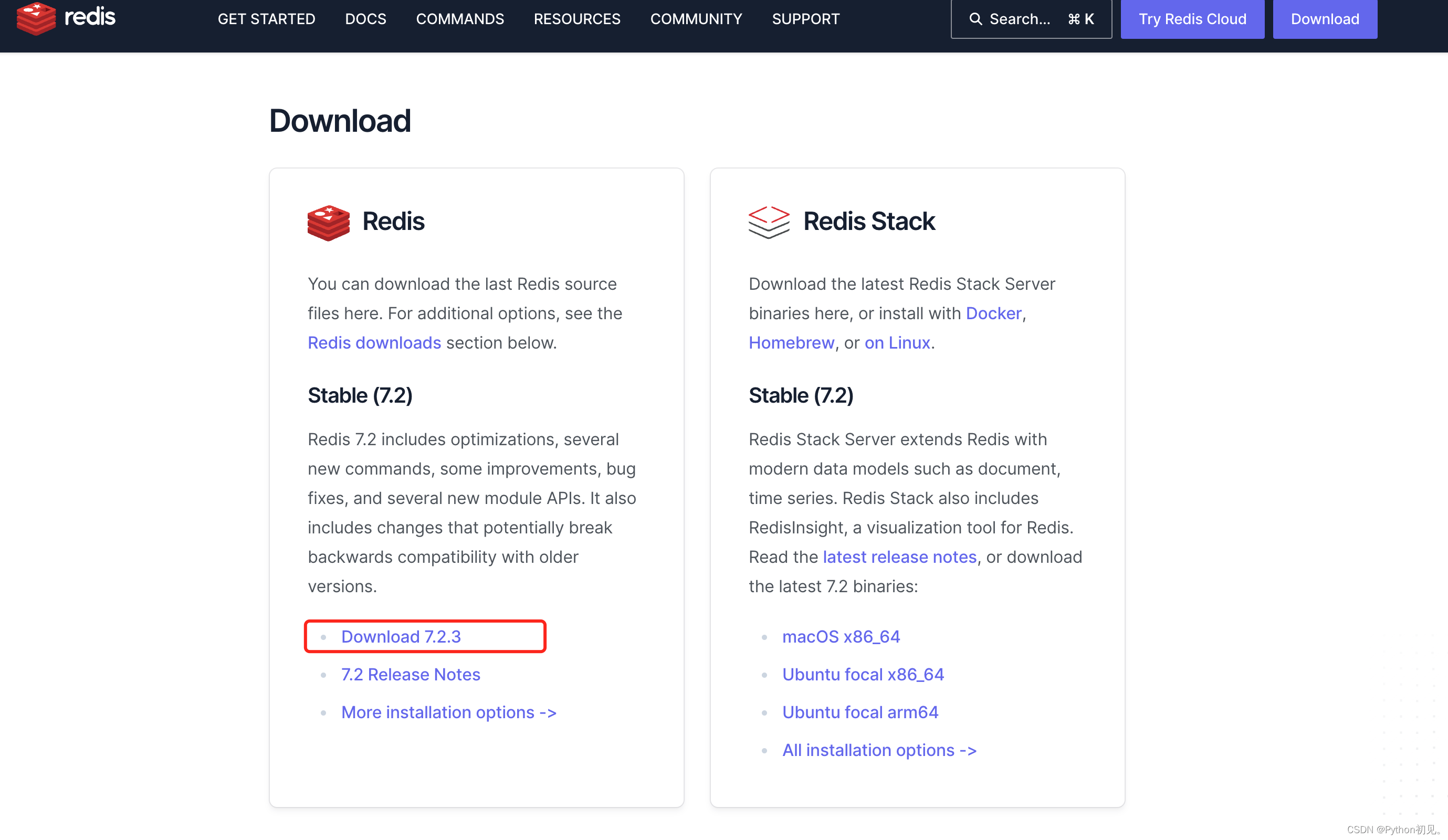
2、安装
对于不同的操作系统,安装Redis的步骤可能会有所不同。我是用CentOS系统为例,介绍如何安装
1. 解压安装包:使用以下命令解压下载的Redis安装包:
sudo tar -xzf redis-6.0.5.tar.gz -C /mydata/redis2. 进入解压后的目录:使用以下命令进入解压后的目录:
cd /mydata/redis/redis-6.0.5/3. 编译Redis:使用以下命令编译Redis:
sudo make4. 安装Redis:使用以下命令将编译后的Redis安装到系统中:
sudo make install5. 配置Redis:使用以下命令创建一个符号链接,将默认的Redis配置文件连接到/mydata/redis目录下:
sudo ln -s /mydata/redis/redis-6.0.5/redis.conf /etc/redis/redis.conf3、测试(启动)
第一种打开启动方式:(进入文件夹打开)
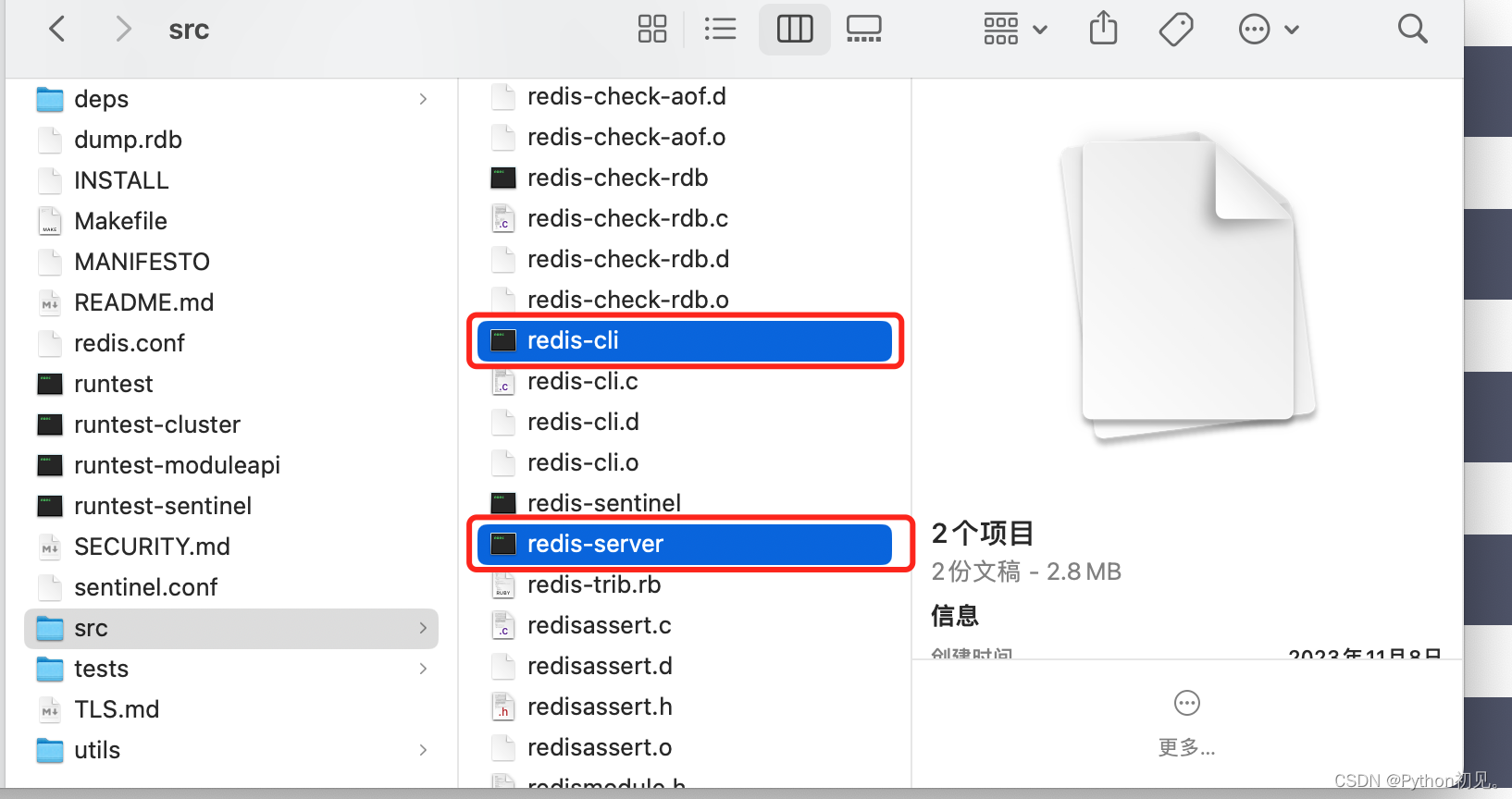
1、打开 redis-server 启动redis
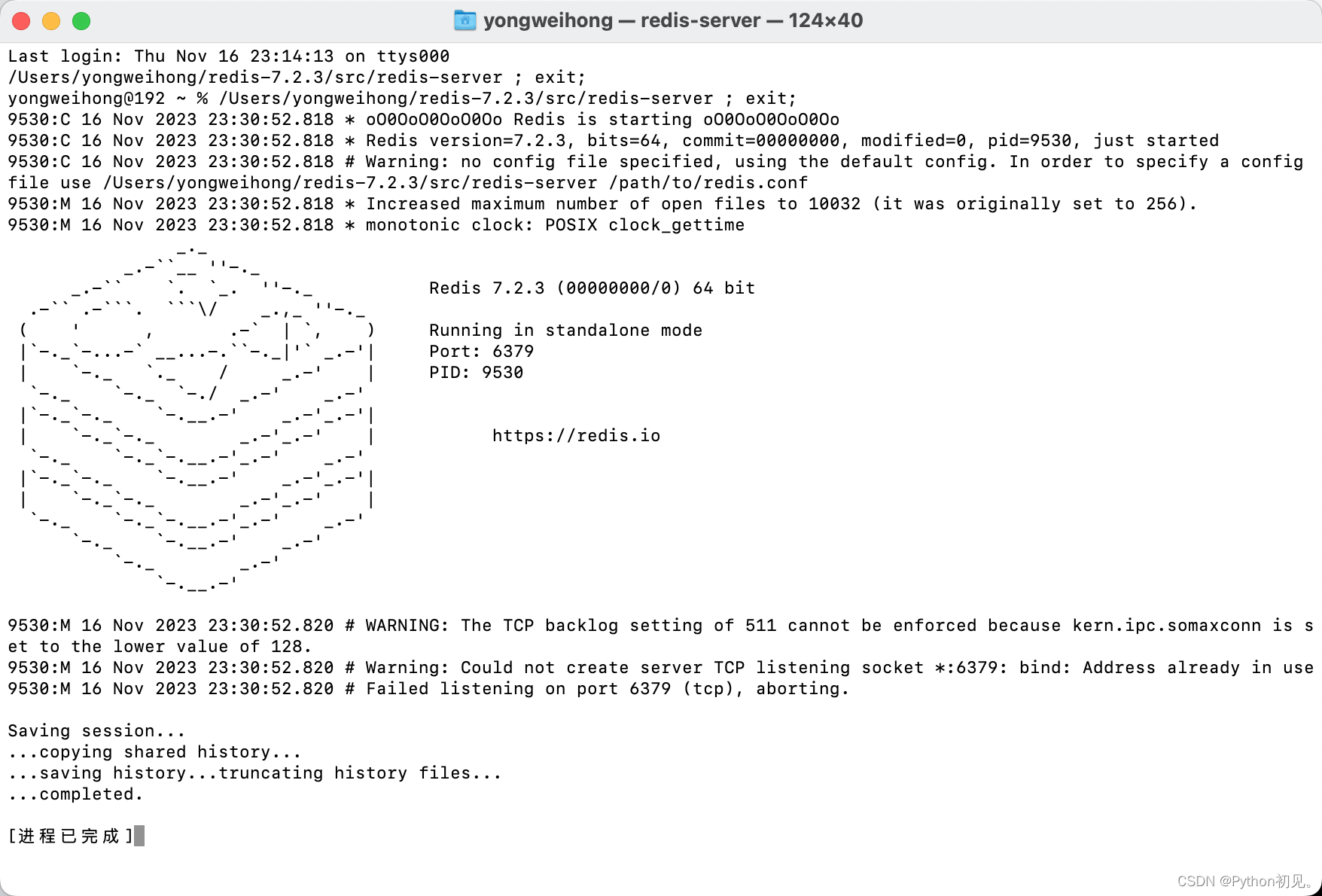
显示这个即表示成功了。
第二种打开启动方式:(cmd窗口打开)
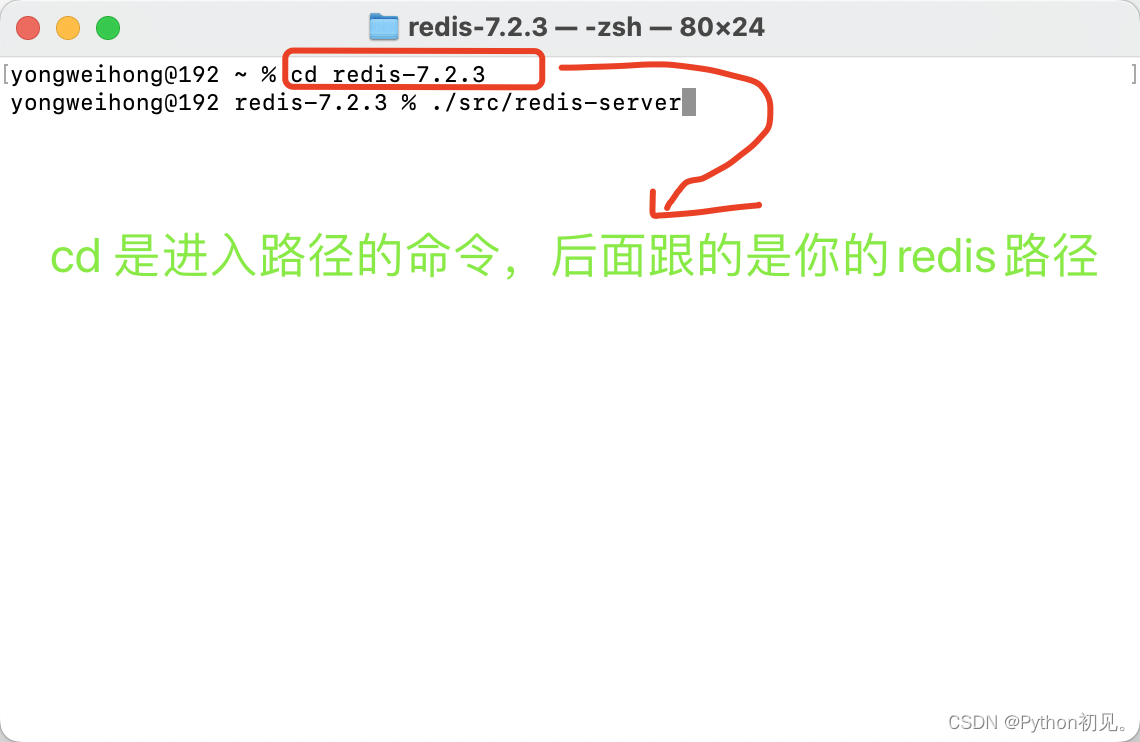
cd redis-7.2.3./src/redis-server如下显示,即表示启动成功
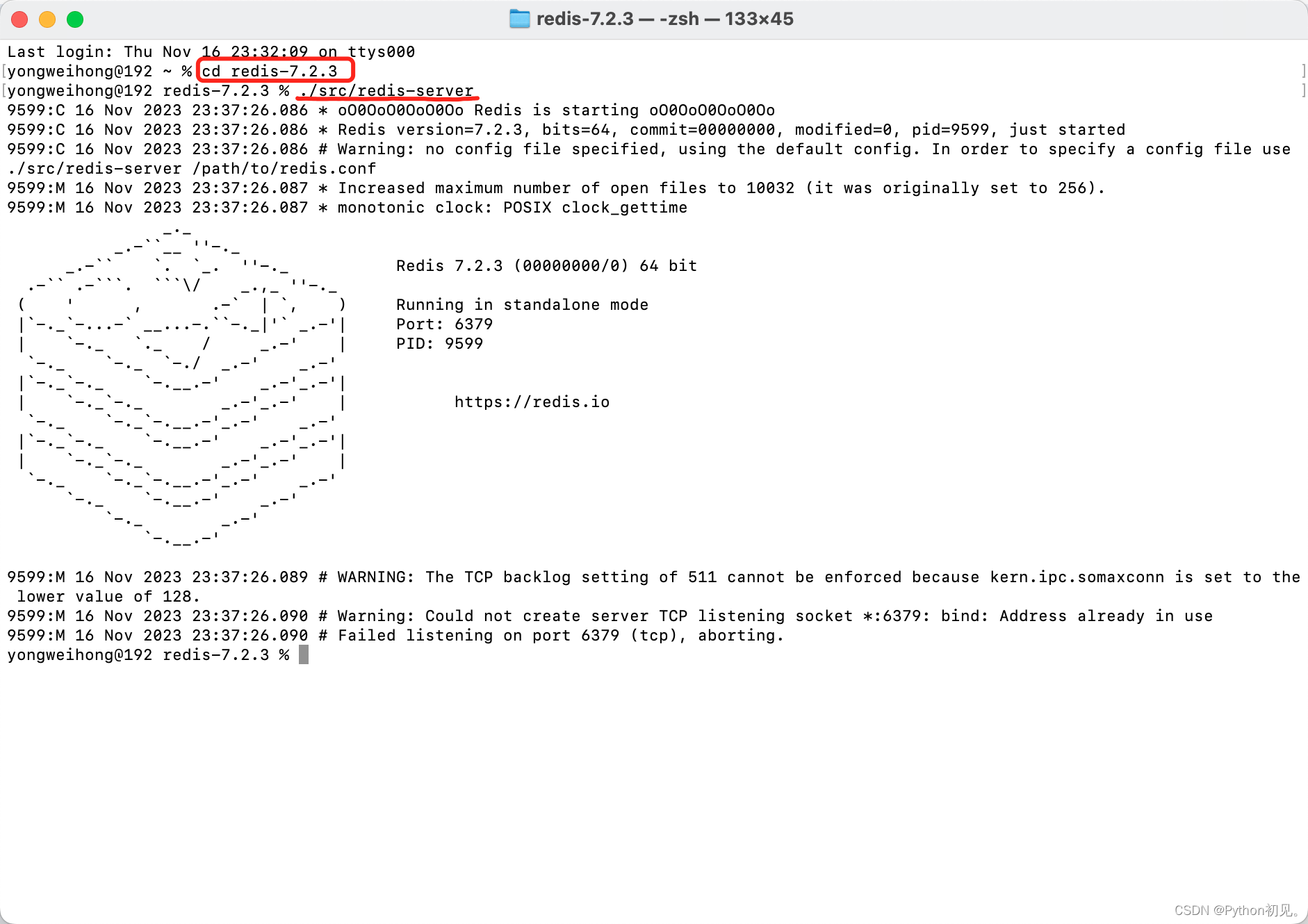
4、连接Redis
上述图片中提到的,序号2,redis-cli 命令来打开Redis客户端:打开如下⬇️⬇️
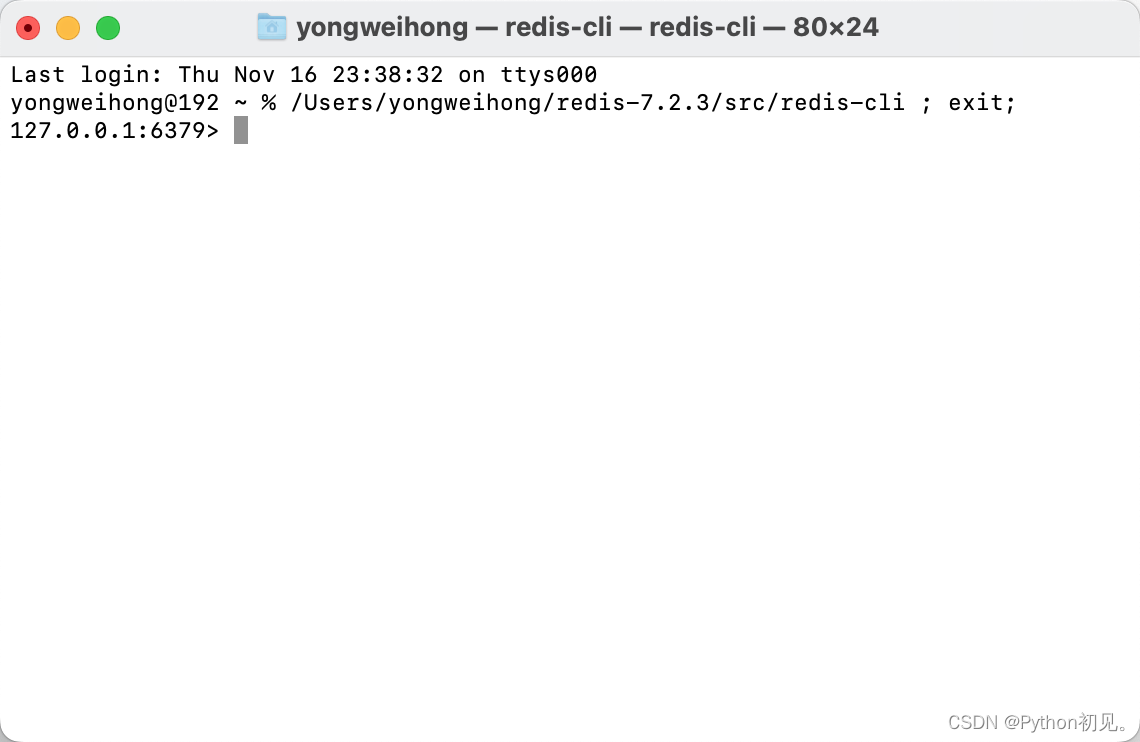
输入 ping 链接 Redis
ping 返回 PONG 即表示连接成功!!!
返回 PONG 即表示连接成功!!!
同理,在终端中也是可以连接的,方法同启动redis中是一样的。